固态硬盘bios设置
硬盘(SSD)作为现代计算机存储系统的重要组成部分,其性能的充分发挥不仅依赖于硬件本身的质量,还与BIOS中的设置密切相关,正确的BIOS设置可以确保固态硬盘被正确识别、优化其工作模式,并提升系统的整体性能和稳定性,以下是关于固态硬盘BIOS设置的详细指南:

进入BIOS的方法
不同品牌和型号的计算机进入BIOS的方法可能有所不同,但常见的方法包括:
-
戴尔(Dell):通常在开机时按下
F2键。 -
惠普(HP):在开机时按下
F10或Esc键。 -
联想(Lenovo):在开机时按下
F1或Fn+F2组合键。 -
华硕(ASUS):在开机时按下
Del键。 -
技嘉(Gigabyte):在开机时按下
Del键。
-
微星(MSI):在开机时按下
Del键。
固态硬盘BIOS设置步骤
-
检测和识别固态硬盘:进入BIOS后,首先需要确认固态硬盘是否被正确识别,在BIOS的“Main”或“System Information”页面中可以看到已连接的硬盘列表,如果固态硬盘未被识别,请检查SATA接口连接是否牢固,以及电源线是否连接正常。
-
设置启动顺序:为了从固态硬盘启动操作系统,需要将其设置为第一启动设备,具体步骤如下:
- 在BIOS界面中找到“Boot”或“Startup”选项卡。
- 使用方向键选择“Boot Option Priorities”或类似选项。
- 通过按指定键(如、、
F5、F6等)调整启动顺序,将固态硬盘设为第一启动项。 - 保存并退出BIOS设置。
-
配置AHCI模式:AHCI(Advanced Host Controller Interface)是一种高效的硬盘控制器模式,能够充分发挥固态硬盘的性能优势,设置步骤如下:
- 在BIOS界面中找到“Advanced”或“Configuration”选项卡。
- 查找“SATA Mode”或“Hard Disk BBS Priorities”等相关选项。
- 将模式设置为AHCI,而不是IDE或RAID模式。
- 保存并退出BIOS设置。
-
启用快速启动和UEFI模式:为了进一步提升系统启动速度,可以启用快速启动和UEFI(Unified Extensible Firmware Interface)模式,具体步骤如下:
- 在BIOS界面中找到“Boot”或“Security”选项卡。
- 查找“Fast Boot”、“Quick Boot”或“UEFI/Legacy Boot”等相关选项。
- 启用快速启动和UEFI模式。
- 保存并退出BIOS设置。
常见问题及解决方案
| 问题 | 解决方案 |
|---|---|
| 固态硬盘无法被识别 | 确保SATA接口和电源线连接正常;尝试更换SATA接口;更新主板芯片组驱动。 |
| 系统无法从固态硬盘启动 | 检查固态硬盘是否设置为第一启动项;确保固态硬盘上已安装操作系统且引导记录正常。 |
| 开启AHCI模式后系统蓝屏 | 在操作系统中安装AHCI驱动程序;或者在BIOS中暂时关闭AHCI模式,进入系统后再开启。 |
FAQs
Q1:如何在BIOS中检查固态硬盘的健康状态?
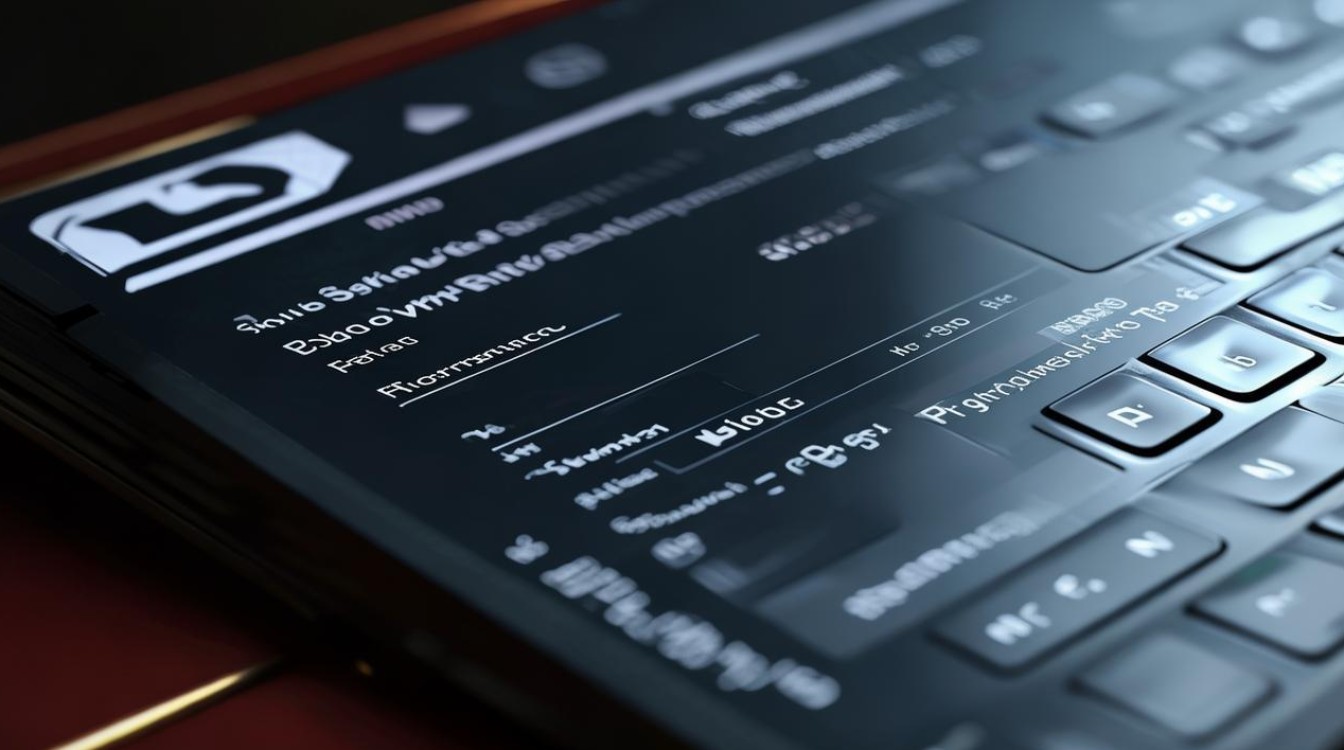
A1:大多数BIOS并不提供直接检查固态硬盘健康状态的功能,要查看固态硬盘的健康状态,通常需要使用第三方软件,如CrystalDiskInfo,这些软件可以在操作系统中运行,提供详细的硬盘健康信息,包括使用寿命、温度、读写错误等。
Q2:如果我的固态硬盘支持TRIM功能,我需要在BIOS中进行特别设置吗?
A2:通常情况下,不需要在BIOS中进行特别设置来启用TRIM功能,TRIM是由操作系统在后台自动处理的,用于优化固态硬盘的性能和寿命,确保你的操作系统是最新版本,并且已经安装了所有必要的驱动程序,这有助于确保TRIM功能能够正常工作。
版权声明:本文由 芯智百科 发布,如需转载请注明出处。







 冀ICP备2021017634号-12
冀ICP备2021017634号-12
 冀公网安备13062802000114号
冀公网安备13062802000114号